Pada postingan kali ini saya akan bahas cara mempercepat Koneksi Internet dengan tweak registry pada komputer kita dan tweak konfigurasi browser Mozilla Firefox. Mudah-mudahan dengan tips dan trik berikut ini koneksi internet yang kita gunakan sedikit menjadi lebih baik.
Ada beberapa settingan yang harus dirubah di registry komputer kita, seperti Setting Shared Folder dan boot jika komputer kita terhubung dengan jaringan komputer lain, setting file temporary pada browser, Cache DNS, mengurangi Bandwidth Update Windows dll. Kali ini yang akan kita lakukan adalah Optimalisasi DNS Lookup. Ini adalah salah satu cara untuk meningkatkan atau mempercepat koneksi internet, dan untuk mengubahnya kita bisa menggunakan software TCP/IP Optimizer. Namun kali ini yang akan kita lakukan adalah dengan tweak registry yang ada di komputer kita (tanpa software).
Caranya :
Klik menu Start > Run
Pada kotak dialog Run ketikkan regedit, lalu klik OK.
Sekarang kita cari alamat registry ini : HKEY_LOCAL_MACHINE\SYSTEM\Current ControlSet\Services\Tcpip\ServiceProvider.
Setelah kita berada di direktori ServiceProvider ubah nilai-nilai dibawah ini semuanya menjadi 1.
DnsPriority=1
HostsPriority=1
LocalPriority=1
NetbtPriority=1
Tutup registry restart komputer.
=== Tweeking Firefox ====
Peringatan !!! : Saya tidak menyarankan anda untuk melakukan cara ini jika anda belum mahir betul. Tweaking ini sendiri sebenarnya dikeluarkan oleh pengembang firefox jadi tidak sembarang tweaking, namun jika anda berani mencoba resiko ditanggung sendiri yaaa kalau anda salah memasukkan nilainya, karena setelah tweaking tidak ada opsi/menu untuk mengembalikan settingan default firefox, untuk mengembalikan ke default harus dilakukan secara manual atau harus install ulang Mozilla Firefoxnya. Jadi jika anda berani melakukannya tolong dicatat satu persatu semua perubahan tweaking yang anda lakukan.
Ketik : “about:config” tanpa tanda petik di firefox anda kemudian enter.
Akan keluar peringatan seperti ini :
Klik Saya berjanji akan berhati-hati, setelah itu akan keluar sebuah settingan untuk tweaking firefox.
Untuk merubahnya, klik 2 kali pada masing-masing nama pengaturan dan masukkan data perubahannya.
Jika data dibawah tidak terdapat dalam settingan default firefox, klik kanan pilih New. Untuk data berupa angka, pilih Integer, untuk true/false pilih Boolean.
Parameter-parameter setting :
I. Untuk pengguna Dial Up
Set “browser.cache.disk_cache_ssl : true”
Set “browser.xul.error_pages.enabled : true”
Set “network.http.max-connections : 32?
Set “network.http.max-connections-per-server : 8?
Set “network.http.max-persistent-connections-per-proxy : 8?
Set “network.http.max-persistent-connections-per-server : 4?
Set “network.http.pipelining : true”
Set “network.http.pipelining.maxrequests : 8?
Set “network.http.proxy.pipelining : true”
Set “plugin.expose_full_path : true”
Set “signed.applets.codebase_principal_support : true”
Set “content.interrupt.parsing : true”
Set “content.max.tokenizing.time : 3000000?
Set “content.maxtextrun : 8191?
Set “content.notify.backoffcount : 5?
Set “content.notify.interval : 750000?
Set “content.notify.ontimer : true”
Set “content.switch.threshold : 750000?
II. Untuk pengguna DSL :
Set “network.http.pipelining : true”
Set “network.http.proxy.pipelining : true”
Set “network.http.pipelining.maxrequests : 64?
Set “nglayout.initialpaint.delay : 0?
III. Untuk pengguna ADSL :
Set “network.http.max-connections : 64?
Set “network.http.max-connections-per-server : 21?
Set “network.http.max-persistent-connections-per-server : 8?
Set “network.http.pipelining : true”
Set “network.http.pipelining.maxrequests : 100?
Set “network.http.proxy.pipelining : true”
Set “nglayout.initialpaint.delay : 0?
Shortcut untuk mempercepat browsing :
Ctrl+Enter, ini untuk membuka domain yang menggunakan .com. caranya adalah ketikkan nama domainnya saja (tidak perlu menambahkan “http://www” dan akhiran .com) kemudian klik ctrl+enter. Contohnya, jika kita ingin membuka “http://www.google.com” jadi ketiklah “google” tanpa tanda petik yaaa kemudian klik ctrl+enter.
Shift+Enter, ini untuk membuka domain yang menggunakan .net. caranya adalah ketikkan nama domainnya saja kemudian klik shif+enter. Contoh, jika ingin membuka “http://www.telkom.net” maka cukup ketiklah “telkom” tanpa tanda petik yaaa kemudian klik shif+enter.
Ctrl+Shift+Enter, ini untuk membuka domain yang menggunakan .org. caranya adalah ketikkan nama domainnya saja kemudian klik Ctrl+Shift+Enter. Misal, anda ingin membuka “www.wordpress.org” jadi cukup ketiklah “wordpress” tanpa tanda petik yaaa kemudian klik Ctrl+Shift+Enter.









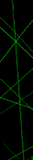
0 komentar:
Posting Komentar
SILAHKAN TULISKAN KOMENTAR SOBAT DISINI...
» Berkomentarlah dengan baik dan bijak, tidak mengandung unsur spam, SARA, pelecehan , dan komentar yang tidak sopan serta menyinggung apapun tanpa terkecuali, komentar yang melanggar ketentuan akan dihapus oleh Saya
SEKIAN Terima kasih, Salam Blogger !